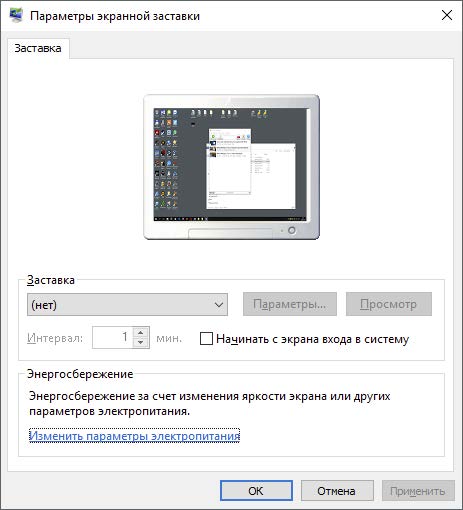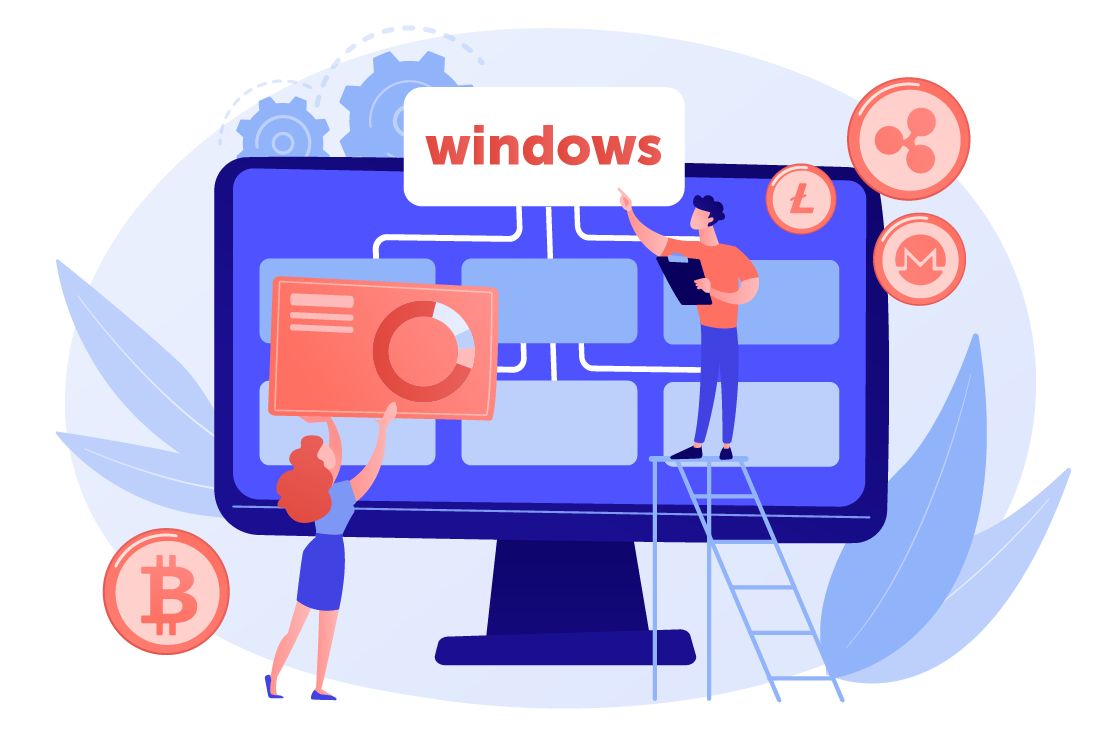настройка фермы для майнинга windows 10
Правильная настройка ОС Windows 10 для майнинга
Наиболее оптимальным вариантом операционной системы для построения майнинг ригов является Windows 10. Существуют и другие решения, например, в виде флешки с ОС Mining на базе ядра Linux. Но зачем заморачиваться, если 10-ка в стоке поддерживает большое количество видеокарт.
Как правильно настроить операционную систему Windows 10 для майнинга?
Отключаем автоматические обновления и защитник Windows
Как и у любой ОС, у виндовс десять есть недостатки — неотключаемый центр обновления. Кстати, на win 7 невозможно запустить более 5 карт, а тут можно узнать, где покупать карты дешево.
Для настройки системы нам потребуется специальная программа DWS_Lite. Она позволят не только запретить Windows поиск обновлений, но и отключить назойливый защитник Windows.
После выполнения первого этапа откажитесь от перезагрузки и сразу отключите Windows Update на 3 вкладке. После, можно перезагружаться.
Windows 10, как увеличить файл подкачки?
Для чего необходимо увеличивать виртуальную память на ферме? Ответ прост, для более стабильной работы программы-майнера.
Из рекомендаций к Claymore’s Dual Ethereum AMD+NVIDIA GPU Miner v10: для систем с несколькими GPU (видеокартами) установите размер виртуальной памяти в Windows 10 не менее 16 ГБ.
Заходим Мой компьютер->Свойства или My Computer->Computer Properties
Далее, Дополнительные параметры системы или Advanced System Settings
Переходим, Быстродействие->Параметры->Дополнительно->Виртуальная память или Performance->Advanced->Virtual Memory
Снимаем галочку с автоматического выбора и задаем необходимый объем памяти вручную 16384 MB
Как отключить переход в спящий режим на Windows 10
Для того, чтобы наша ферма работала 24/7 и стабильно приносила доход, необходимо отключить переход ОС в спящий режим при бездействии.
Открываем «Панель управления»
Переходим ко Всем элементам панели управления
Редактируем текущую схему электропитания
Везде, где только можно, устанавливаем «Никогда», где требуют ввести числовое значение, указываем «0».
Применяем изменения, теперь компьютер не будет отключаться непроизвольно.
Создание ярлыка автозагрузки на рабочем столе
Открываем «Мой компьютер» и вводим в адресную строку: %appdata%
Идем, Microsoft->Windows->Start Menu->Programs
Отправляем ярлык автозагрузки на рабочий стол
Создание резервной копии Windows 10 с настройками для майнинга
Нам понадобится программа Acronis True Image, которая позволяет создать копию жесткого диска на съемном носителе и в случае необходимости восстановить ОС из бэкапа. Также копия настроенной операционной системы может пригодиться для клонирования на другие риги. Останется только изменить ключ продукта Microsoft и имя компьютера в локальной сети.
Версия 1703 Windows для майнинга
Самая стабильной версией Windows для майнинга является сборка 1703 (Build 15063.0).
Продолжение следует… по мере появления новой информации статья будет обновляться.
Правильная настройка ОС Windows 10 для майнинга : 5 комментариев
Коротко и по делу,пригодилось
Норм комменты самому себе оставлять, Паш?
Спасибо все хорошо подмечено.
любая 10ка istb лучше чем 1703 для майна
Добавить комментарий Отменить ответ
Промокод на скидку в интернет магазине для читателей моего сайта
Доброго дня, любимый читатель! Я являюсь менеджером сайта OZON.ru и хочу поделиться с вами промокодом на скидку 300 руб. для первого заказа: OZON4JH5D (Условия акции). Если вы уже совершали покупки на сайте озон, то активировав указанный выше промокод, вы получите дополнительные скидки на товары. На озоне вы сможете приобрести электронику и комплектующие к ним по приятным ценам и удобной доставкой.
Cрок действия приветственных баллов — 5 дней. Баллами можно оплатить 25% от стоимости покупок.
Настройка конфигурации Windows 10 для криптовалютного майнинга
Для повышения прибыльности добычи криптовалюты необходимо заботиться не только о производительности видеокарт и их эффективном охлаждении. Хешрейт зависит и от оптимизации операционной системы. Правильная настройка Windows 10 для майнинга обеспечит бесперебойную работу фермы и стабильное поступление монет. Устанавливать нужно только 64-битную версию ОС, потому что майнинговое ПО не поддерживает 32-битные системы. Если говорить о версии Виндоус, то подойдет как Windows 7, так и Windows 10. «Десятка» отличается большей сложностью первоначальных настроек, зато работает более стабильно. Перед запуском майнинга следует обратить внимание не только на саму ОС, но и на BIOS.
Настройка BIOS для криптодобычи
Оптимальные параметры работы компьютера для майнинга зависят от модели материнской платы. Общими являются следующие настройки:
Установка операционной системы
При установке ОС придерживайтесь следующих правил:
Для майнинга на Windows 10 подойдет стандартная сборка ОС. Экспериментировать, устанавливая пиратские версии, не стоит. Это вопрос не только стабильности, но и безопасности криптодобычи. Работу начните с переключения вида контрольной панели на «классический», так будет удобнее ориентироваться.
Отключите обновления
При использовании Windows для майнинга не обязательно использовать последнюю версию системы. Зато загрузка обновлений и, в особенности, их установка с последующей перезагрузкой ПК, станет причиной длительных простоев. В результате вы получите меньший доход.


В этом разделе меню можно отключить и другие сервисы, но делать это нужно вдумчиво и осторожно.
Также отключите Defender. Ферма — не компьютер для серфинга, поэтому риск зайти на зараженный сайт или установить зараженные программы отсутствует. зато «Защитник Виндоус» может конфликтовать с некоторыми программами для криптодобычи или «не пускать» их на адреса пула.
Виртуальная память
Настройка Windows 10 под майнинг включает изменение размеров виртуальной памяти. По умолчанию ее размер задается системой и колеблется от 0 байт до максимума свободного места на диске. Такие значения не очень подходят для майнинга и работы ОС на SSD.
Поэтому следует зайти в свойства компьютера, открыть вкладку расширенных настроек, выбрать «Параметры — Дополнительно» и поставить отметку напротив ручных настроек файла подкачки. Минимальный размер должен быть не менее 16000. То же значение нужно задать для максимального размера.
Изменения вступят в силу сразу после того, как вы перезагрузите компьютер.
Энергосбережение
В разделе «Электропитание», который находится в группе «Оборудование и звук» необходимо выбрать режим наилучшей производительности. Также стоит обратить на параметры «сна» и перехода в ждущий режим.

Снова перезагрузите ферму и сон компьютера не прервет майнинг на Windows.
Драйвера
Можно протестировать хешрейт видеокарты на нескольких версиях драйверов и выбрать наилучшие из них. Перед установкой других драйверов необходимо обязательно удалять текущую версию. Для этого нужно воспользоваться программой Display Driver Uninstaller. Работать с ней надо, загрузив «Виндовс» в безопасном режиме.
Автоматическое восстановление
После сбоев в Windows автоматическому запуску майнинга может помешать запуск средства восстановления системы. Для этого нужно запустить командную строку в режиме администратора, прописать там «bcdedit /set bootstatuspolicy ignoreallfailures» и нажать Enter.
Прочие опции настроек
Кроме перечисленных изменений в параметрах системы, для оптимизации добычи стоит отключить следующие функции:
Автозагрузка
Чтобы майнинговое приложение стартовало сразу после старта ОС, необходимо отметить соответствующий пункт в настройках программы. Если же он отсутствует, нужно отправить ее ярлык на рабочий стол, а затем перетянуть его в папку «Автозагрузка». Для удобства можно создать ярлык для этой папки на рабочем столе. Однако ее проще найти, используя стандартный «Проводник».
Какую версию сборки выбрать
Самой стабильной версией Windows 10 64-bit для майнинга на компе считается 1703. Она позволяет майнерам успешно работать и не требует обновлений.
Создание бекапа
Если на вашей ферме стоит несколько ригов, можно не настраивать каждый отдельно, а клонировать уже готовую Виндоус.
Для этого понадобится программа Acronis True Image. С ее помощью можно создать точную копию жесткого диска на сменном носителе и при необходимости быстро восстановит ее из бекапа. Она же пригодится в случае возникновения проблем работоспособности операционной системы.
Теперь вы знаете как настроить компьютер для майнинга и сможете задать оптимальные параметры для стабильной производительной работы фермы.
Оптимизация и настройка Windows 10 для фермы
Подготовка к установке
Для установки операционной системы нам необходима свободная флешка от 8GB.
Устанавливать будем Windows 10 в последней редакции, остальные операционные системы
Windows 7/8 в том числе более ранние редакции Windows 10 не подходят.
Важно! Устанавливать необходимо только MSDN редакцию – это оригинальный образ системы, никакие другие сборки или образы не устанавливаем!
Microsoft Windows 10 Enterprise 10.0.15063.0 Version 1703 (Updated March 2017) — Оригинальные образы от Microsoft MSDN
Создание загрузочного диска
Порядок действий для создания загрузочного диска с помощью UltraISO.
После этого появится окно, предупреждающее вас о том, что все данные на флешке будут стерты, а после этого начнется запись загрузочной флешки из образа ISO, которая займет несколько минут. В результате этих действий вы получите готовый загрузочный USB носитель.
Установка операционной системы
После создания загрузочного образа на флешке, вставляем ее в USB разъём на материнской плате и включаем систему, можно замкнуть, т. е. прикоснуться отверткой к двум контактам Power. Они размещаются в правом нижнем углу материнской платы.
Приступаем к установке системы следуя инструкциям установщика.
Настройка операционной системы
Активация Windows
Для активации операционной системы используем утилиту KMSAuto Net 2016 v1.5.0
Запрещаем обновление, применяем другие настройки
Программа обновляется автором, поэтому я рекомендую именно ее. Порядок действий:
Устанавливаем драйвера для материнской платы
Необходимо установить драйвера с официального сайта на оборудование:
Запрещаем Windows переводить компьютер в спящий режим
Для этого заходим в Панель управления, далее Электропитание, далее выбираем “Высокая производительность” и высбираем режим “Никогда” для Отключать дисплей и Переводить компьютер в спящий режим.
Также выключаем заставку, для этого заходим в “Параметры панели задач”, далее “Экран блокировки”, далее “Параметры заставки” и убираем галку с “Начинать с экрана входа в систему” и для Заставки выставляем “Нет”
Увеличиваем файл подкачки
Нажимаем кнопки Windows+PauseBreak, далее открываем “Дополнительные параметры системы”, в открывшемся окне во вкладке “Дополнительно”, пункт быстродействие, жмем кнопку
“Параметры…”, в открывшемся новом окне во вкладе “Визуальные эффекты”, выбираем пункт “Обеспечить наилучшее быстродействие”, далее переходим во вкладку “Дополнительно”, пункт Виртуальная память, жмем кнопку “Изменить”, в открывшемся новом окне, снимаем галку с “Автоматически выбирать объем файла подкачки”, в разблокированных пунктах выбираем “Указать размер” и вписываем значение 16384, что равняется 16 гигабайтам, подтверждаем действие нажимая кнопку “Задать”. Изменения вступят в силу после перезагрузки системы.
Отключаем запрос на восстановление системы после сбоев в Windows
В случае если ферма перезагрузится из-за какой-либо нештатной ситуации, например, BDOS, то при последующей загрузке системы появляется окно выбора способа восстановления загрузки системы, где по умолчанию выбрана опция «Автоматическое восстановление системы» с обратным отсчетом в 30 сек.
Чтобы отключить автоматические восстановление используем следующий порядок действий:
bcdedit /set
bootstatuspolicy ignoreallfailures
bcdedit /setrecoveryenabled no
pause
Несколько простых, но важных моментов
По мере установки и настройки системы я выявил для себя несколько моментов:
Не забывайте изменить этот параметр после установки драйвера, иначе после 30 минут простоя компьютер будет выключаться, майнинг считается простоем.
Как правильно выполнить настройку windows 10 под майнинг?
Правильно проведенная настройка windows 10 для майнинга позволяет с большей эффективностью зарабатывать криптовалюту. Требуется изменить определенные установки в операционной системе, что позволит в дальнейшем облегчить работу пользователю в создании “фермы”. Как же выполнить настройку windows 10 под майнинг? Разберем данный вопрос подробнее.
Запретить обновление, использовать другие настройки
Для того, чтобы провести настройку windows 10 под майнинг, потребуется установить программу O&O ShutUp10, которую можно скачать с официального вебсайта.
Обновление утилиты регулярно производится автором.
Провести установку драйвера для материнской платы
Запретить операционной системе переводить ПК в спящий режим
Чтобы провести настройку windows 10 для майнинга, потребуется запретить системе перевод в спящий режим. Для этого потребуется зайти в Панель управления, после этого открыть Электропитание, выбрать пункт “Высокая производительность” и запретить отключение экрана и перевод ПК в спящий режим.
Кроме того, при настройке windows 10 для майнинга zcash следует выключить заставку, для чего зайдите в “Параметры панели задач”, потом откройте “Экран блокировки”, и, выбрав вкладку “Параметры заставки”, уберите галочку с пункта “Начинать с экрана вход в систему”.
Увеличить файл подкачки
Для настройки реестра windows 10 для майнинга следует нажать клавиши Windows и PauseBreak, после чего открывается вкладка “Дополнительные параметры системы”. В открытом окошке во вкладке “Дополнительно”, выбирается пункт “Параметры…”.
Откроется новое окошко, где во вкладке “Визуальные эффекты”, выбирается пункт “Обеспечить…”, потом производится переход во вкладку “Дополнительно”, открывают пункт Виртуальная память, нажимают клавишу Изменить.
Открывается новое окошко, где необходимо снять галочку с “Автоматически выбирать…”. В перечне пунктов надо выбрать “Указать размер” и вписать число 16 384, что соответствует 16 Гб, после чего следует подтвердить собственное действие, нажав клавишу “Задать”. Изменения, без которых не обойтись при настройке windows 10 под майнинг, начнут действовать только после перезагрузки операционной системы.
Отключение запроса на восстановление операционной системы после произошедших сбоев
В ситуации, когда после настройки windows 10 под майнинг происходит перезагрузка фермы по причине какого-то сбоя в работе компьютера, тогда при следующей загрузке операционной системы появится окошко выбора, каким способом восстановить загрузку системы. Там по умолчанию выбранной опцией является «Автоматическое восстановление системы».
bcdedit/set
bootstatuspolicy ignoreallfailures
bcdedit/set
После этого вы получите желаемый для настройки windows 10 для майнинга etherium результат.
Несколько простых, однако ключевых моментов настройки windows 10 для майнинга
Не забудьте об изменении данного параметра по завершению установки драйвера для настройки windows 10 для майнинга etherium, в противном случае спустя полчаса работы ПК выключится, поскольку майнинг посчитает простоем.
Настройка Виндовс 10 для майнинга
Windows 10 – популярная операционная система. Она нуждается в предварительной настройке и адаптации для майнинга. Только после оптимизации базовых параметров осуществляется инсталляция программного обеспечения для добычи криптовалюты на жесткий диск фермы, компьютера или ASIC-майнера.
Подготовку к майнингу стоит начать с выбора и настройки операционной системы, поскольку от этого зависит стабильность работы рига. Не все версии Windows поддерживают одновременное подключение двух и более видеокарт. В таких ситуациях предстоит вручную активировать идентификацию вычислительного оборудования программным обеспечением. В этой статье мы расскажем, как избежать ошибок майнеров-новичков и дадим советы по установке ОС.
Как выбрать Windows
Операционная система – ключевой программный узел майнинг-фермы. Неправильный выбор софта или ввод некорректных параметров приведет к нарушению работы вычислительного оборудования, что повлечет за собой снижение доходности и дополнительные финансовые затраты. Чтобы правильно выбрать ОС, необходимо исходить из того, что Виндовс должна обеспечить следующие условия:
Это стандартные критерии выбора операционной системы для добычи цифровых монет.
Разница операционных систем
Эффективные фермы оборудованы высокопроизводительными видеокартами, поэтому выбранная ОС должна поддерживать возможность подключения таких устройств. Майнеру также предстоит регулярно обновлять драйвера, но апдейты не выпускаются под старые версии операционных систем. Устаревшее программное обеспечение не предназначено для добычи крипты, поэтому от его использования лучше отказаться.
Операционные системы, предназначенные для инсталляции на компьютеры со старыми процессорами, созданы на базе кода, потребляющего больше вычислительных мощностей. Не говоря уже о том, что такой софт имеет меньше служебных сервисов для защиты от вирусов. Выбор ОС всегда основывается на том, какое оборудование использовалось для создания рига.
Какой OS Windows отдать предпочтение
Единой точки зрения не существует. Между майнерами не утихают дискуссии. Некоторые отдают предпочтение «семерке», а другие используют 10 «Винду». Стоит учитывать, что каждая ОС имеет свои сильные и слабые стороны. Детально проанализируем специфику каждого ПО, чтобы принять действительно взвешенное и правильное решение:
Естественно, что окончательный выбор остается за майнером, но игнорировать уровень нагрузки ОС на ферму нельзя, ведь это непосредственным образом отражается на прибыльности добычи цифровых монет. Для заработка на добыче крипты абсолютно не подходят 32-битные версии. В 2021 году оптимальным решением станет использование 64-разрядной Windows 10.
Таблица операционных систем и поддержки видеокарт
Основной критерий выбора ОС – количество поддерживаемых графических карт. Вместе с этим стоит учитывать ресурсоемкость, сложность настройки, регулярность выхода обновлений и другие параметры. Чтобы облегчить выбор начинающим майнерам, мы сравнили все наиболее популярные версии программного обеспечения. Все результаты отображены в следующей таблице:
Сравнительная характеристика 64-разрядных систем, на которых можно добывать крипту
Система
Кол. поддерж. видеокарт
Поддержка драйвера AMD
Поддержка драйвера Nvidia
Настройки
Системные требования
Добыча эфира на 3-х GB картах